El Apple Watch ha evolucionado significativamente desde su lanzamiento, convirtiéndose en mucho más que un simple complemento del iPhone. Con la llegada de watchOS 11, Apple ha introducido una serie de funciones que mejoran la experiencia del usuario, muchas de las cuales pasan desapercibidas para la mayoría. ¿Sabías que puedes pausar tus anillos de actividad sin perder tu racha o controlar la cámara de tu iPhone desde tu muñeca? Estos son solo algunos ejemplos de las capacidades ocultas de tu reloj inteligente.
En este artículo, exploraremos 9 trucos poco conocidos pero increíblemente útiles del Apple Watch con watchOS 11. Estas funciones te ayudarán a mejorar tu productividad, privacidad y salud, sacando el máximo provecho a tu dispositivo. ¡Vamos a descubrirlos!
1. Cómo ocultar la información de las notificaciones en tu Apple Watch
¿Te preocupa que alguien pueda leer tus notificaciones cuando no estás mirando el reloj? Puedes configurar tu Apple Watch para que solo muestre las notificaciones cuando levantes la muñeca.
Pasos:
- Abre la app “Apple Watch” en tu iPhone.
- Ve a “Mi reloj > Notificaciones”.
- Desactiva la opción “Mostrar notificaciones con la muñeca bajada”.
Así, tus notificaciones permanecerán ocultas hasta que tú decidas verlas.
2. Silenciar rápidamente las notificaciones con un gesto
Si estás en una reunión o en un lugar donde no quieres que suene tu reloj, puedes silenciar las notificaciones fácilmente.
Pasos:
- Cuando recibas una notificación, cubre la pantalla del Apple Watch con la palma de tu mano durante al menos 3 segundos.
- Sentirás una vibración que confirma que el reloj ha sido silenciado.
3. Navegar rutas personalizadas directamente desde tu muñeca
Con watchOS 11, puedes crear rutas personalizadas en Apple Maps y seguirlas desde tu Apple Watch, incluso sin conexión a internet.
Pasos:
- En tu iPhone, abre la app “Mapas” y crea una ruta personalizada.
- La ruta se sincronizará automáticamente con tu Apple Watch.
- En el reloj, abre la app “Mapas” para comenzar la navegación.
4. Pausar tus anillos de actividad sin perder la racha
Si estás enfermo o simplemente necesitas un descanso, puedes pausar tus anillos de actividad sin afectar tu progreso.
Pasos:
- Abre la app “Actividad” en tu Apple Watch.
- Pulsa sobre los anillos y selecciona “Pausar”.
- Elige la duración de la pausa: un día, una semana, hasta el próximo mes o un período personalizado de hasta 90 días.

5. Controlar la cámara de tu iPhone desde el Apple Watch
¿Quieres tomar una foto grupal sin tener que correr para unirte? Usa tu Apple Watch como control remoto para la cámara de tu iPhone.
Pasos:
- Abre la app “Cámara Remota” en tu Apple Watch.
- Coloca tu iPhone en la posición deseada.
- Usa el reloj para ver la vista previa y tomar la foto.
6. Activar la linterna del iPhone desde el Apple Watch
Si necesitas encontrar tu iPhone en la oscuridad, puedes activar su linterna desde el Apple Watch.
Pasos:
- Desliza hacia arriba en la esfera del reloj para abrir el Centro de Control.
- Pulsa el botón de “Ping” (icono de iPhone con ondas).
- Mantén presionado el botón para activar la linterna del iPhone.
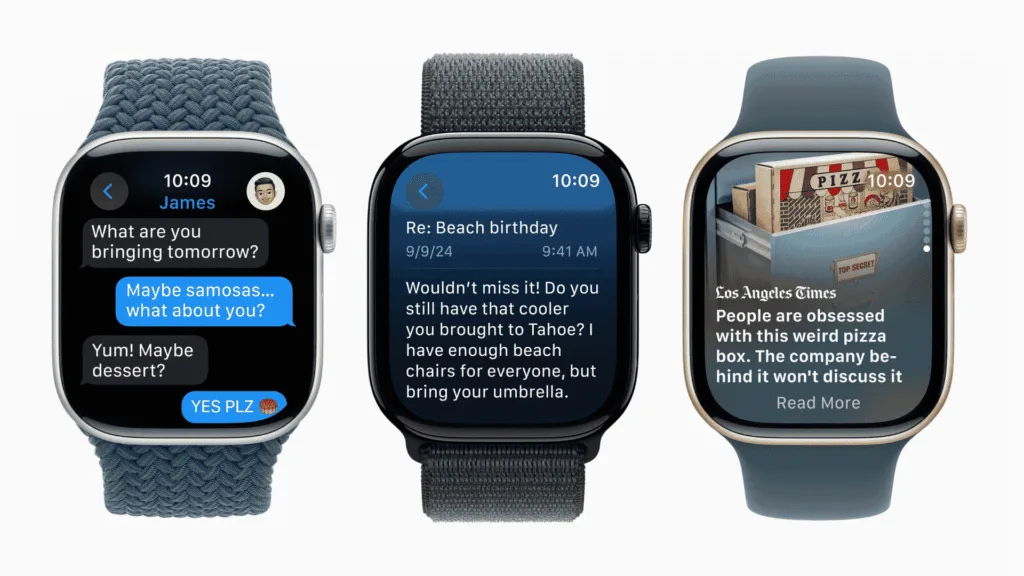
7. Personalizar la pila inteligente de widgets
La pila inteligente muestra widgets relevantes según la hora y tu ubicación. Puedes personalizarla para acceder rápidamente a la información que más te importa.
Pasos:
- Desde la esfera del reloj, desliza hacia arriba para abrir la pila inteligente.
- Mantén presionado un widget para entrar en el modo de edición.
- Añade, elimina o reordena los widgets según tus preferencias.
8. Ocultar el icono de notificaciones no leídas
Si prefieres una esfera más limpia, puedes ocultar el punto rojo que indica notificaciones no leídas.
Pasos:
- Abre la app “Apple Watch” en tu iPhone.
- Ve a “Mi reloj > Notificaciones”.
- Desactiva la opción “Indicador de notificaciones”.
9. Usar el modo Teatro para evitar distracciones
El modo Teatro evita que la pantalla del Apple Watch se encienda automáticamente y silencia las notificaciones, ideal para momentos en los que no quieres distracciones.
Pasos:
- Desliza hacia arriba en la esfera del reloj para abrir el Centro de Control.
- Pulsa el icono de “máscaras” para activar el modo Teatro.
¿Echas en falta algún truco? ¿Conoces algún truco que quieras compartir? Dejalo en los comentarios
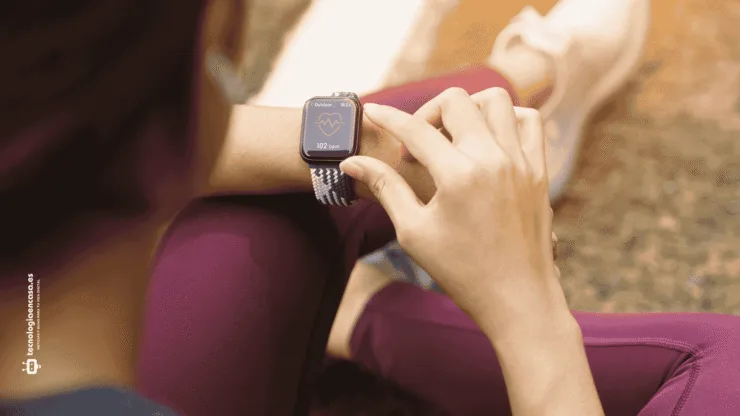


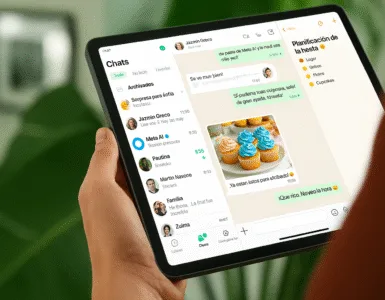



































Agregar un comentario